
برای کسانی که نت بوک دارند و یا dvd درایوشون خراب شده و یا به هر حال نیاز به نصب ویندوز از راه های غیر از استفاده از dvd درایو دارند،نصب ویندوز از طریق cool disk یا حافظه ی فلش،ساده ترین و کار آمدترین نوع نصب هست.
برای این کار ما نیاز به dvd ویندوز سون و یا Windows 7 ISO داریم به همراه یک فلش حداقل ۴GB خالی داریم.در صورتی که از iso استفاده می کنید باید نرم افزار MagicDisc هم داشته باشید.در صورتی که از ویندوز xp استفاده می کنید نیاز به نرم افزار MBRWIZ دارید(چون Diskpart utility در ویندوز XP درایو USB drive را به عنوان یک دیسک نمی شناسد و با این نرم افزار می توانیم یک bootable USB drive بسازیم)
این آموزش ۱۰۰ درصد کار می کند وتوسط خودم تست شده و هر گونه مشکل را در قسمت نظرات اعلام کنید.
آموزش آماده سازی فلش در ویندوز ویستا :
———————————————-
حافظه ی فلش خود را به دستگاه وصل کنید و مطالب موجود درآن را خالی کنید ،چون باید فرمت شود.
مطمئن باشید که یوزر شما ADMIN هست،در این صورت Start Menu->run->cmd (Open Command Prompt) را باز کنید و موارد زیر را تایپ کنید:
ابتدا DISKPART را تایپ کنید تا به قسمت Microsoft diskpart وارد شوید،مانند شکل زیر:
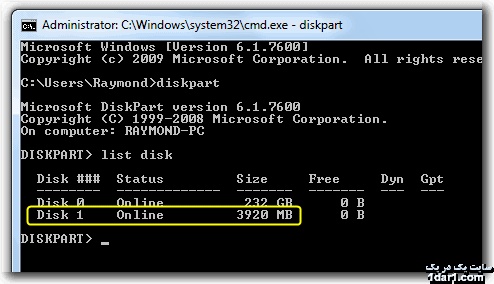
سپس تایپ کنید LIST DISK تا لیست دیسک های متصل به کامپیوتر شما را نشان دهد.اگر یک هارد دیسک داشته باشید و ۱ فلش به کامپیوتر شما وصل باشد،فلش شما Disk 1 خواهد بود.
حال بر این اساس دستورات زیر را یکی یکی وارد کنید :
SELECT DISK 1
CLEAN
CREATE PARTITION PRIMARY
SELECT PARTITION 1
ACTIVE
FORMAT FS=NTFS
(Format process may take few seconds)
ASSIGN
EXIT
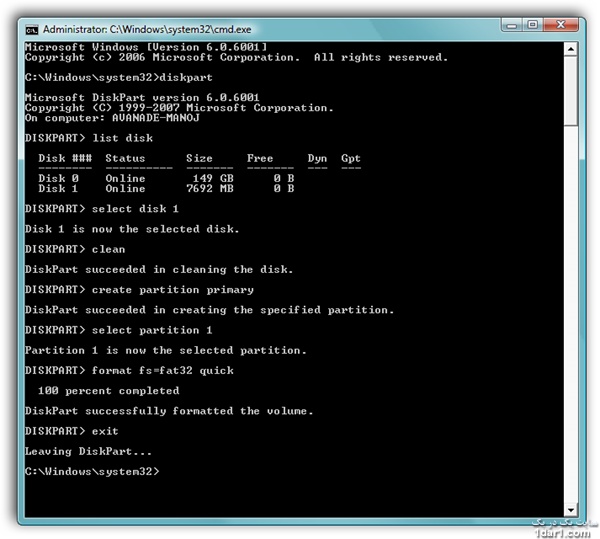
صفحه ی command prompt را نبندید چون هنوز به آن نیاز داریم!
در این مرحله باید اطلاعات موجود در Windows7/Vista DVD را در حافظه ی فلش کپی کنید.
نکته : ۱ کامپیوتر دیگر فراهم کنید و این دو کامپیوتر را با هم شبکه کنید،سپس درون درایو dvd rom کامپیوتر دی وی دی ویندوز سون قرار دهید و سپس آن درایو را share کنید و از طریق کامپیوتر دیگر که درایو dvd ندارد،محتویات آن را کپی کنید.
در صورتی که فایل iso را دارید باید از طریق نرم افزار MagicDisc ، Windows 7 iso را به عنوان یک درایو Mount کنید.
از بحث خارج شدیم!
در این مرحله باشد فلش خود را bootable کنید.برای این کار در صورتی که اطلاعات ویندوز ۷ در حال حاظر در فلشتان ریخته شده دستور زیر را در همان پنجره ی command وارد کنید :
Z:\BOOT\BOOTSECT /NT60 Z:
سپس ENTER بزنید ،که در آن Z نام درایو فلش شماست که باید ببینید چی هست؟
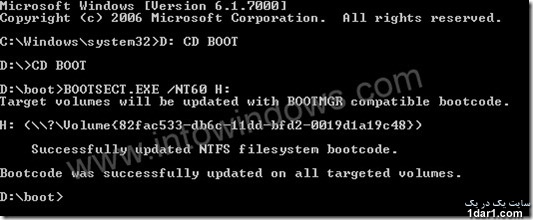
اگر درست بزنید پیغام SUCCES ظاهر می شود و کار تمام است و اکنون شما یک فلش BOOTABLE دارید و کافی است تنظیمات BIOS خود را بر روی شروع از USB قرار دهید تا ویندوز نصب شود.
آموزش نصب در صورتی که شما ویندوز XP دارید:
————————————————-
فلش خود را وارد کنید و آن را فرمت کنید
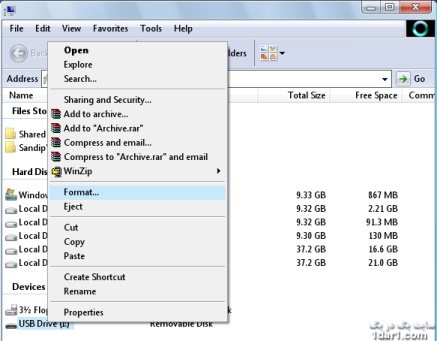
سپس وارد Cmmandشوید و عبارت زیر را تایپ کنید:
convert i: /fs:ntfs (Where “I” is your USB drive latter
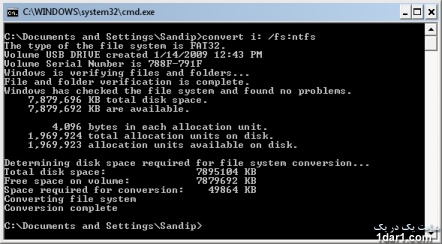
سپس به قسمتی که شما MBRWiz را extracted کردید بروید(تایپ کنید c:\mbrwiz)
سپس دستورات زیر را تایپ کنید :
mbrwiz /list (note down disk number of your USB Pen drive)
mbrwiz /disk=X /active=1 (X is Disk Number of your USB Drive)
exit
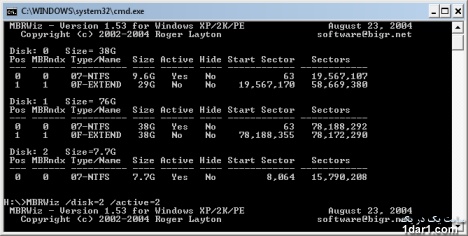
محتویات ویندوز ۷ را روی درایو قرار دهید.
حال باید این درایو را bootable کنید.
با دستورات زیر :J: (Drive letter of Windows 7 iso mounted with demon tool)
CD boot
bootsect /nt60 Y: (Y is drive latter of your USB drive
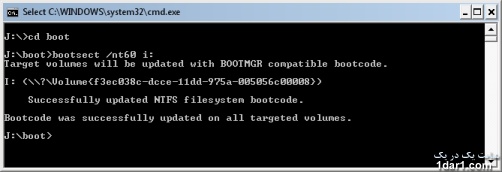
کار تمام است.
gooyait



